כיצד למחוק MacBook Air
בין אם אתה מחפש למכור את ה-MacBook Air שלך וברצונך למחוק את הנתונים שלו למען אבטחתך או רוצה התחל מחדש עם התקנה חדשה של macOS, עקוב אחר המדריך הזה כדי לנקות את כל הנתונים שלך מַחשֵׁב.
יש לך אפשרויות אפס את ה-MacBook שלך להגדרות ברירת המחדל של היצרן, אשר מסיר את כל הנתונים האישיים שלך, או למחוק את כונן המחשב לחלוטין מבלי להגדיר אותו עם מערכת הפעלה כלל, אשר לעתים רחוקות היא הבחירה הטובה יותר.
המידע במדריך זה חל על macOS Big Sur (11.0) ואילך. גרסאות ישנות יותר של מערכת ההפעלה עוקבות אחר שלבים דומים.
תהליך זה מוחק את כל הנתונים במחשב שלך, כולל קבצים, תמונות, סרטונים ותוכניות. בצע את הליך הגיבוי שלהלן כדי ליצור עותק של הנתונים שלך לפני שתמשיך.
גיבוי ה-MacBook Air שלך
לפני שתתחיל למחוק את ה-MacBook Air שלך, גבה את כל הנתונים במכשיר כך שיהיה לך כפיל. כל הנתונים שנותרו במחשב הנייד בעת מחיקת המחשב אובדים לצמיתות. בצע את השלבים הבאים כדי לגבות את ה-MacBook שלך להתקן אחסון חיצוני באמצעות מכונת זמן, המותקן ב-Mac שלך:

-
חבר התקן אחסון חיצוני ליציאת ה-MacBook Air שלך.
בעת רכישת א כונן חיצוני למטרות גיבוי, ודא שלכונן יש מספיק קיבולת כדי לכסות את הכונן הפנימי שלך.
לִפְתוֹחַ העדפות מערכת ב-Mac שלך.
-
נְקִישָׁה מכונת זמן.

בחר את בחר גיבוי דיסק אוֹ בחר דיסק אוֹפְּצִיָה.
בחר את שלך התקן אחסון USB ולחץ השתמש בדיסק.
במסך הבא, בחר להציל.
תוך מספר דקות, תהליך הגיבוי מתחיל. הגיבוי הראשון שלך עשוי להימשך מספר שעות או יותר, תלוי בכמות הנתונים שנמצאת במחשב שלך. בדוק שוב בחלונית ההעדפות של Time Machine כדי לאשר מתי Time Machine סיים את הגיבוי הראשון שלה. זה יציין מתי הגיבוי האחרון שלו הושלם. למידע נוסף, עיין במפורט שלנו מדריך לשימוש ב-Time Machine.
צא מ-iCloud ב-MacBook שלך
לפני שתמחק את ה-MacBook Air שלך, כדאי לצאת מהחשבון iCloud ושירותים כגון Find My Mac. אם לא תצא מהתכונות האמורות, ייתכן שמשתמשים עתידיים יתבקשו לספק את פרטי ההתחברות שלך. בצע את השלבים הבאים כדי להתנתק בקלות מ-iCloud במכשיר שלך:

לִפְתוֹחַ העדפות מערכת ב-Mac שלך.
בחר iCloud. (בגירסאות חדשות יותר של macOS, בחר שם זיהוי של אפל > iCloud.)
-
נְקִישָׁה התנתק. (בגירסאות חדשות יותר של macOS, בחר סקירה כללית > התנתק.)
ייתכן שתתבקש להזין את הסיסמה שלך בעת היציאה מ-iCloud.
כאשר תיבת הדו-שיח שואלת אם ברצונך לשמור עותק של נתוני iCloud שלך, בחר שמור עותק.
מחק את ה-MacBook Air והתקנה מחדש של macOS
אם אתה פשוט מנקה את המחשב שלך כדי להתחיל מאפס או שאתה מוכר או נותן את היחידה לאדם אחר, מחק אותה והתקן מחדש את macOS, כך שהמחשב יהיה שמיש. אם בוצעה בהצלחה, התוכנה של ה-Mac מופיעה כפי שנראתה כשפירקת לראשונה את היחידה.
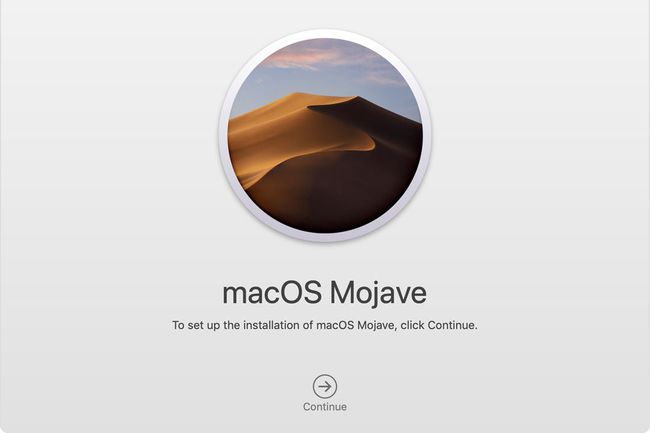
השלבים הבאים ימחקו לחלוטין את התקן האחסון הפנימי של ה-MacBook שלך; כל הנתונים והמידע יאבדו.
התחל בכיבוי ה-Mac שלך מה- תפוח עץ תפריט או על ידי לחיצה על כּוֹחַ לחצן פעם אחת במקלדת שלך.
לאחר שהמחשב שלך כבוי לחלוטין, החזק את מקש פקודה ו ר מקשים במקלדת ה-MacBook בו-זמנית.
מבלי להרפות מכל המקשים הקודמים, הפעל את ה-MacBook Air על ידי לחיצה על כּוֹחַ לַחְצָן.
ברגע שאתה רואה את הלוגו של אפל או גלובוס מסתובב על המסך, אתה יכול לשחרר את פקודה ו ר מפתחות.
אפשר למחשב להפעיל למצב שחזור, תוכל להמשיך לאחר שיוצג בפניך חלון כלי השירות של macOS.
בתוך ה macOS Utilities חלון, בחר התקן מחדש את macOS.
-
נְקִישָׁה לְהַמשִׁיך כדי להתחיל את תוכנית ההתקנה של macOS.
ייתכן שמתקין macOS יבקש ממך לבטל את נעילת הדיסק שלך או להזין את סיסמת ה-Mac שלך לפני שתמשיך.
ה-MacBook שלך יופעל מחדש מספר פעמים כאשר הוא מוחק את הדיסק הישן ומתקין את macOS. סרגל התקדמות מציג את משך הזמן המשוער שנותר.
לאחר השלמת פעולה זו, המחשב מאתחל ל-Setup Assistant כדי להתחיל בהגדרת המחשב. אם אינך רוצה להגדיר את ה-Mac כי אתה מוכר או נותן אותו במתנה, לחץ פקודה+ש כדי לצאת מהאשף ולאחר מכן לכבות את המחשב.
מחק את ה-MacBook Air מבלי להתקין מחדש את macOS
לאחר שאישרת שהנתונים שלך מגובים להתקן אחסון חיצוני, תוכל להתחיל למחוק את כל המידע מהאחסון הפנימי של ה-MacBook Air שלך. בצע את ההוראות הבאות כדי להתחיל בתהליך אם ברצונך למחוק את המחשב ולא להתקין מחדש את macOS:

השלבים הבאים ימחקו לחלוטין את התקן האחסון הפנימי של ה-MacBook שלך; כל הנתונים והמידע יאבדו.
התחל בכיבוי ה-Mac שלך מה- תפוח עץ תפריט או על ידי לחיצה על כּוֹחַ לחצן פעם אחת במקלדת שלך.
לאחר שהמחשב שלך כבוי לחלוטין, החזק את מקש פקודה ו ר מקשים במקלדת ה-MacBook בו-זמנית.
מבלי להרפות מכל מקשים קודמים, הפעל את ה-MacBook Air שלך.
ברגע שאתה רואה את הלוגו של אפל או גלובוס מסתובב על המסך, אתה יכול לשחרר את פקודה ו ר מפתחות.
אפשר למחשב להפעיל למצב שחזור. המשך כשתראה את חלון כלי השירות של macOS.
בתוך ה macOS Utilities חלון, בחר שירות דיסק.
-
תחת נוף אפשרות תפריט, בחר הצג את כל ההתקנים.

מתחת נוף לחצן התפריט הם הכוננים המחוברים למכשיר שלך. בחר את הכונן הראשי שלך; הוא מכיל בתוכו Macintosh HD.
לאחר בחירת הכונן שלך, בחר לִמְחוֹק.
בתוך ה לִמְחוֹק בחלון, השאר את כל ההגדרות כפי שהן ולחץ לִמְחוֹק.
הפעל מחדש את ה-Mac שלך. אם נמחק בהצלחה, המכשיר שלך יופעל לסימן שאלה מהבהב בסמל של תיקייה.
אפשרויות התקנה נוספות של macOS
כברירת מחדל, לחיצה על פקודה+ר כאשר אתחול ה-Mac שלך מוביל אותך להתקין את הגרסה העדכנית ביותר של macOS שהותקנה במחשב שלך.
עם זאת, שתי אפשרויות נוספות זמינות בעת האתחול, והן כדלקמן:
- ללחוץ אוֹפְּצִיָה+פקודה+ר כדי להתקין את הגרסה העדכנית ביותר של macOS התואמת ל-MacBook Air שלך.
- ללחוץ מִשׁמֶרֶת+אוֹפְּצִיָה+פקודה+ר כדי להתקין את הגרסה של macOS שהגיעה עם ה-Mac. אם ה-MacBook Air שלך ישן יותר, הוא יתקין את הגרסה הקרובה ביותר שזמינה.
כיצד למחוק MacBook Air עם macOS Monterey (12.0) ואילך
אם ה-MacBook שלך פועל עם macOS Monterey (12.0) או חדש יותר, יש לך אפשרות קלה יותר לנקות את המכשיר מבלי להסיר את ההתקנה של מערכת ההפעלה. ה למחוק את כל התוכן וההגדרות התהליך בהעדפות המערכת פועל כמו התכונה בעלת שם זהה באייפון. כאשר אתה מפעיל אותו, ה-Mac שלך ינקה את הנתונים שלך יחד עם כל האפליקציות שהתקנת, אבל זה יהיה מהיר יותר מרוב האיפוסים האחרים מכיוון שהוא לא נוגע במערכת ההפעלה.
